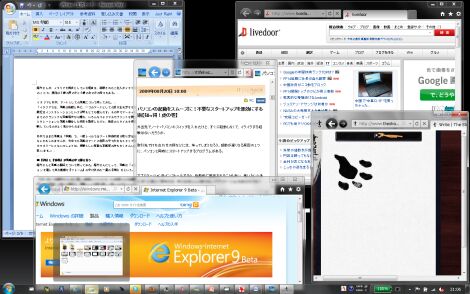 |
InternetExplorer 9(以下IE9)は、ユーザー調査から導き出された「高速」「洗練」「信頼」「相互運用性」の4つのテーマを備えて生まれ変わったブラウザである。
ブラウザを使うユーザーにとっては、高速性に加えてWindows 7との最適化から生み出される斬新なインターフェスの恩恵は計り知れないものがある。
今回は、Windows 7との組み合わせがもたらすIE9の使いやすさを見てみよう。
■タブを別ウィンドウで素早く表示
IE9とWindows 7の連携で見逃せないのが強化されたタブ機能だ。IE9では、IE上のタブをWindowsデスクトップ上にドラッグするだけの操作で別ウィンドウとして表示ができるのだ。
複数のサイトを参照する場合、これまでだとIEのウィンドウ内でタブを切り替えないとならなかったが、別ウィンドウであれば、デスクトップ上の好きな場所に好きなウィンドウサイズでサイトを配置できる。つまり、デスクトップ上の複数サイトを同時に参照することができるのだ。
例えばWordで書類や原稿を作成している際に、参照したいWebページを画面上に配置しながら作業が行えるというわけだ。アプリケーションもWebページでも区別なく、Windowsのデスクトップ上で扱えるため、ストレスのない作業ができる。

あなたはInternet Explorer 9 メインのブラウザにしてもいいと思う?
■よく使うサイトはタスクバーに
もうひとつ便利な機能がピンドモードだ。IE9で閲覧しているWebサイトをタスクバーに固定できるため、IEをあらたに起動しなくてもダイレクトにサイトアクセスができる。
特に参照したり、日々利用するサイトをタスクバーに固定したりしておけば、一瞬でページを表示できるため、会議や打ち合わせ、作業でのデータ呼び出しなど、これまでとは比べものならないほど効率のよい作業ができる。
複数のタブをオープンしておくのと異なり、ピンドモードは必要なサイトを必要な時だけ呼び出せるのでブラウザ動作も軽快だ。
■複数のWebサイトもサムネイル一覧から一発選択
IE9とWindows 7の環境では、タスクバーとの連携が大きなポイントだ。
タスクバーには、アプリケーションやWebサイトがシームレスに並ぶことになる。混在した名から目的のWebページやファイルを探し出すのに便利なのが、タスクバーサムネイルだ。
またタスクバー上でIE9のアイコンの上にマウスカーソルを合わせると、開いているWebサイトがサムネイルで一覧表示される。その画像をクリックすることで、見たいWebサイトをすぐに表示できる仕組みだ。
これなら、どれほどサイトを開いて、すぐに探し出せるというものだ。
あなたはInternet Explorer 9 メインのブラウザにしてもいいと思う?
IE9ベータのダウンロード
IE9特集
・ブラウザは劇場であるべき!Webが主役となるシアターにIEは生まれ変わる
・IE9はWebをアプリのように取り扱うことができる
・IE9が高速ブラウザに生まれ変わった4つのポイント
・まさにコロンブスの卵!IE9が最速ブラウザに躍り出た秘密
・見た目も使いやすさも「シンプル」に生まれ変わったIE9
・IE9とWindows 7の組み合わせでワンクリックナビゲーション
IE9とWindows 7の連携で見逃せないのが強化されたタブ機能だ。IE9では、IE上のタブをWindowsデスクトップ上にドラッグするだけの操作で別ウィンドウとして表示ができるのだ。
複数のサイトを参照する場合、これまでだとIEのウィンドウ内でタブを切り替えないとならなかったが、別ウィンドウであれば、デスクトップ上の好きな場所に好きなウィンドウサイズでサイトを配置できる。つまり、デスクトップ上の複数サイトを同時に参照することができるのだ。
 |
| 別ウィンドウでサイト参照しながら文書作成も快適 |
例えばWordで書類や原稿を作成している際に、参照したいWebページを画面上に配置しながら作業が行えるというわけだ。アプリケーションもWebページでも区別なく、Windowsのデスクトップ上で扱えるため、ストレスのない作業ができる。

あなたはInternet Explorer 9 メインのブラウザにしてもいいと思う?
■よく使うサイトはタスクバーに
もうひとつ便利な機能がピンドモードだ。IE9で閲覧しているWebサイトをタスクバーに固定できるため、IEをあらたに起動しなくてもダイレクトにサイトアクセスができる。
特に参照したり、日々利用するサイトをタスクバーに固定したりしておけば、一瞬でページを表示できるため、会議や打ち合わせ、作業でのデータ呼び出しなど、これまでとは比べものならないほど効率のよい作業ができる。
複数のタブをオープンしておくのと異なり、ピンドモードは必要なサイトを必要な時だけ呼び出せるのでブラウザ動作も軽快だ。
■複数のWebサイトもサムネイル一覧から一発選択
IE9とWindows 7の環境では、タスクバーとの連携が大きなポイントだ。
タスクバーには、アプリケーションやWebサイトがシームレスに並ぶことになる。混在した名から目的のWebページやファイルを探し出すのに便利なのが、タスクバーサムネイルだ。
 |
| タスクバーサムネイルでサイト選択も簡単 |
またタスクバー上でIE9のアイコンの上にマウスカーソルを合わせると、開いているWebサイトがサムネイルで一覧表示される。その画像をクリックすることで、見たいWebサイトをすぐに表示できる仕組みだ。
これなら、どれほどサイトを開いて、すぐに探し出せるというものだ。
あなたはInternet Explorer 9 メインのブラウザにしてもいいと思う?
IE9ベータのダウンロード
IE9特集
・ブラウザは劇場であるべき!Webが主役となるシアターにIEは生まれ変わる
・IE9はWebをアプリのように取り扱うことができる
・IE9が高速ブラウザに生まれ変わった4つのポイント
・まさにコロンブスの卵!IE9が最速ブラウザに躍り出た秘密
・見た目も使いやすさも「シンプル」に生まれ変わったIE9
・IE9とWindows 7の組み合わせでワンクリックナビゲーション
